
Наверняка каждый сталкивался с ситуацией, когда необходимо было сделать презентацию по работе или по учебе. И всегда эта задача вызывала трудности, так как далеко не все знают с помощью какой программы делать по-настоящему качественные презентации.
Самой популярной на сегодняшний день программой, которая позволяет создавать презентации с динамическими слайдами является PowerPoint 2013. В ней слайды могут содержать анимацию, текст, картинки, видео и многое другое.
Знакомство с PowerPoint 2013
PowerPoint для создания презентаций использует слайды. Чтобы создавать качественные презентации, PowerPoint позволяет добавлять на слайды текст, рисунки, графики, видео и т. д. Количество слайдов презентации не ограничено. И вы можете в любой момент посмотреть или воспроизвести презентацию, выбрав одну из опций команды Показ слайдов.
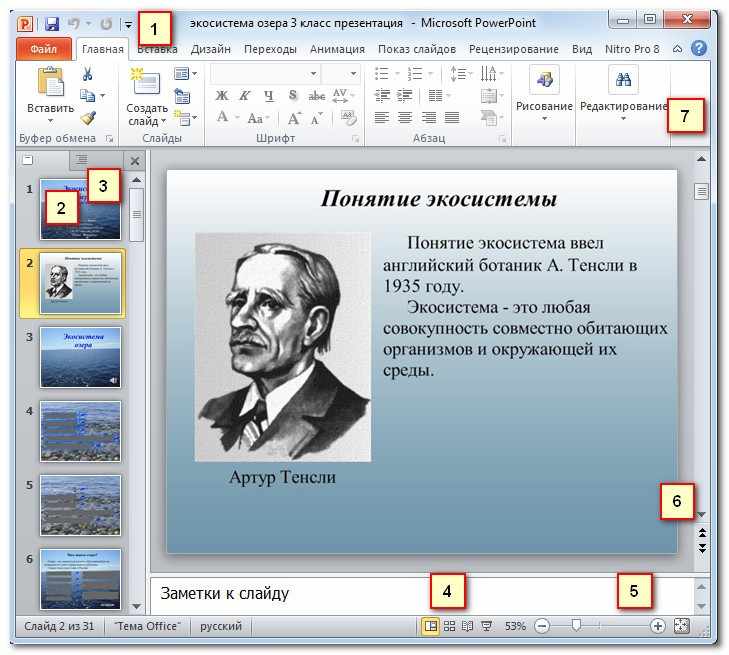
1) Панель быстрого доступа дает быстрый доступ к некоторым нужным командам. По умолчанию отображаются команды Сохранить, Отменить, Вернуть.

2) Вкладка Слайды позволяет просматривать и работать со слайдами презентации. Присутствует возможность добавлять, удалять, копировать и менять порядок слайдов.

3) Нажав на вкладку Структура можно увидеть текст каждого слайда.
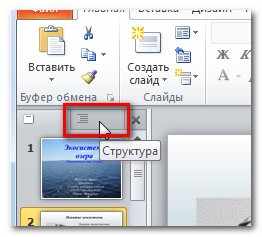
4) Вид слайдов. • Обычный вид выбран по умолчанию, отображает вкладки Слайды и Структура и текущий слайд. • Сортировщик слайдов показывает уменьшенные версии всех слайдов. • Режим чтения показывает только слайды с кнопками навигации внизу. • Показ слайдов проигрывает слайды текущей презентации.
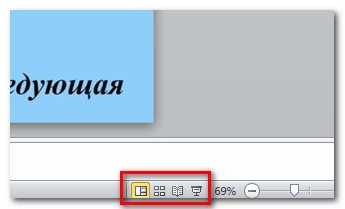
5) Масштаб. Для изменения масштаба необходимо потянуть ползунок вправо или же влево. Число, которое отображается слева от ползунка, показывает величину масштаба в процентах.
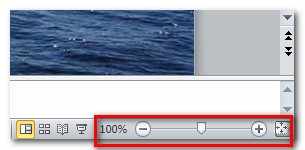
6) Полоса прокрутки. При помощи полосы прокрутки можно быстро перемещаться по слайдам перетаскивая ползунок полосы прокрутки.
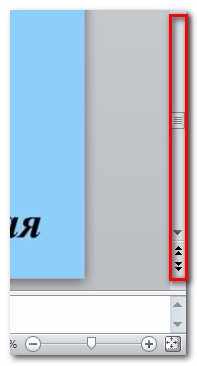
7) Лента. Лента делиться на несколько групп вкладок, при этом вкладки делятся на команды. При работе с рисунками и таблицами в ленте появляются вкладки со специальными инструментами.
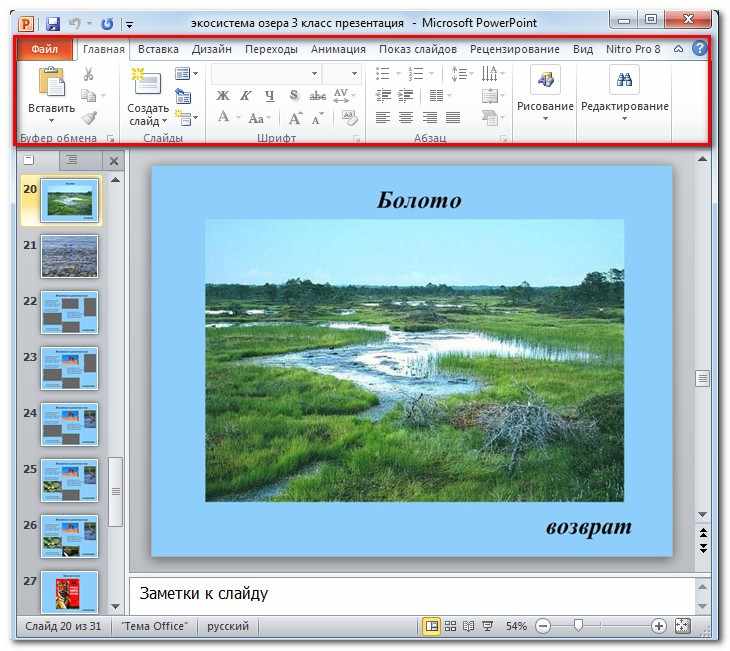
Основные инструменты для работы с презентациями размещены в Ленте и Панеле быстрого
Создание и открытие презентаций
Для того чтобы начать работу над новым проектом в PowerPoint необходимым является создание новой презентации
Для того чтобы создать новую презентацию необходимо: Кликнуть по вкладке «Файл». Это откроет всплывающее меню, где необходимо выбрать «Создать».
В пункте «Доступные шаблоны» выбираем «Новая презентация». Жмем «Создать».

Для открытия существующей презентации:
Кликаем по вкладке «Файл – Открыть». В диалоговом окне открытия документа выбираем нужную презентацию и жмем «Открыть».
Режим совместимости
Microsoft PowerPoint 2013 также может открывать презентации созданы в более ранних версиях данной программы. При открытии таких презентации, они автоматически показываются в «Режиме совместимости».
При использовании режима совместимости отключаются некоторые функции нынешней версии, поэтому для редактирования будут доступны только те команды, которые были доступны при создании презентации в более ранней версии. Для того чтобы использовать полный функционал Microsoft PowerPoint 2013 презентации созданы в более ранних версиях необходимо преобразовать.
Для того чтобы преобразовать презентацию: 1. Нажимаем по вкладке «Файл», чтобы открыть всплывающее меню. 2. Выбираем команду «Преобразовать».

3. В появившемся диалоговом окне «Сохранить как» выбираем место, где будет сохранена презентация, вводим имя и нажимаем «Сохранить». 4. В результате презентация будет преобразована в новый формат.
Также существуют и многие другие программы для создания презентаций, а именно:
Google Docs
Одна из лучших альтернатив офисному пакету Microsoft Office: бесплатный, простой в освоении и использовании и быстрый в работе.
Чтобы начать пользоваться, достаточно зарегистрироваться в Gmail и выбрать в верхнем меню раздел Диск, где можно создавать свои презентации. Понимает форматы PPT и PPTX.
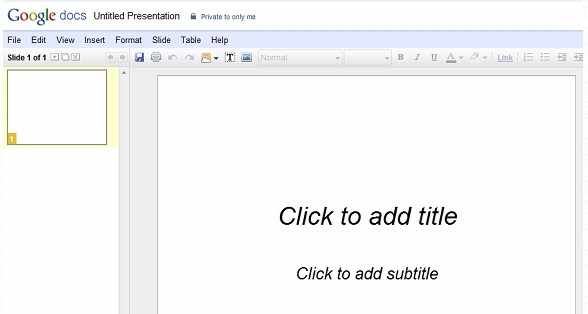
SlideRocket
Хоть это и платное приложение, но у него есть бесплатный вариант, который позволит использовать 250 МБ памяти в облачном сервисе приложения и до 15 МБ на одну презентацию.
Этот пакет намного более универсальный и обладает широким функционалом, по сравнению с Google Docs.
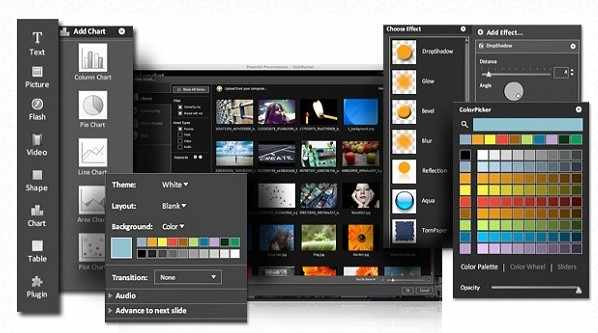
280 Slides
Еще одно простое в использовании приложение для создания презентаций. Предлагает множество функций, как, например возможность загрузки готовых презентаций созданных в PowerPoint, автоматическое сохранение, добавление слайдов из Flicr и Picasa и даже видео из Youtube.
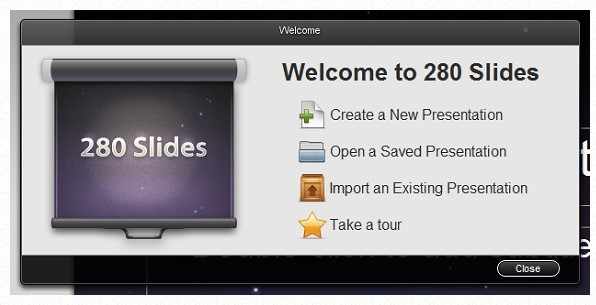
Prezi
Одна из самых необычных web-программ для создания презентаций любого уровня сложности. В отличие от переключения слайдов, здесь все элементы располагаются на одном гигантском слайде, а пользователю просто нужно переключаться между ними при помощи красивых эффектов зума и движения – выглядит бесподобно.